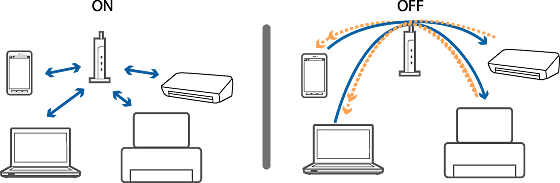スマートデバイスから無線LAN(Wi-Fi)で印刷またはスキャンできないときの対処方法
以下の方法を確認、または試してください。
-
ネットワークに接続する全ての機器の電源を切ります。約10秒待ってからアクセスポイント、スマートデバイス、プリンターの順に電源を入れます。機器とアクセスポイント間の障害物は取り除き、電波が届きやすいようにそれぞれを近くに置いてから、設定し直してください。
-
アクセスポイントの電波状況が悪い場合は、プリンターとアクセスポイントを近付けてください。混信しているときは、電磁波を発する機器や他の無線機器から離してください。電波強度はネットワークステータスシートの[Wireless]で確認できます。[Signal Strength]が[Fair]の場合は、電波強度が弱いです。プリンターの操作パネルにネットワークアイコンが表示される機種は、アイコンの形状でも電波強度を確認できます。
-
アクセスポイントのSSIDとパスワードが正しいか確認してください。アクセスポイントをメーカー設定値のまま使用している場合は、ラベルなどに書かれているSSIDとパスワードが設定されています。SSIDとパスワードがわからない場合はアクセスポイントを設定した人に確認するか、アクセスポイントのマニュアルをご覧ください。大文字・小文字も区別されます。
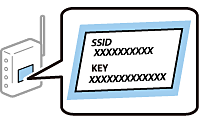
-
アクセスポイント側でSSIDを表示しない設定になっている場合は、SSIDとパスワードをプリンターとスマートデバイスに直接入力して接続してください。
-
ネットワーク設定が変更されていないか確認してください。アクセスポイントを変更したときはネットワーク設定をし直して、スマートデバイスとプリンターを同じネットワークに接続してください。ネットワーク情報はネットワーク接続診断レポートで確認できます。
-
アクセスポイントのプライバシーセパレーターが有効になっていると機器間での通信ができません。無効にしてから製品のネットワーク設定を行ってください。詳しくはアクセスポイントのマニュアルをご覧ください。